طراحی پاپ آپ های مختلف
طراحی پاپ آپ های مختلف
سلام به همه مخاطبهای عزیز وردپرس . در این بخش ما میپردازیم به آموزش طراحی پاپ آپ های مختلف در وردپرس . یکی از اهداف اصلی هر سایتی می تواند جلب نظر مخاطبان و تعامل با آنها باشد. پیام های مختلفی که برای ایجاد این امر وجود دارند به شرح زیر است:
1. پنجره پاپ آپ(Pop Up)
2. نوار عملکرد شناور(Action Bar)
3. مسنجر(Messenger)
4. اطلاعیه تست (Toast Notification):که پس از چند ثانیه به صورت خودکار حذف و مخفی می شود
این نوع پیام ها توسط افزونه های مختلفی به شما ارائه می شوند که در اکثر مواقع در ازای هر یک از این نوع پیام ها از شما پول دریافت میشود. اکنون تصور کنید که میتوانستیم همه این پیام ها را با هم در یک افزونه جمع کنیم و در یک کمپین این پیام ها را کنار یکدیگر قرار دهیم و با یک استراتژی خوب بازدیدکنندگان را جذب سایتمان کنیم . از طرفی چقدر خوب می شد که این افزونه رایگان بود.
امروز می خواهیم به طراحی پاپ آپ های مختلف در وردپرس بپردازیم و افزونه ای را به شما معرفی کنیم که هم ساده باشد و هم بتواند به شما در تعامل با کاربران سایتتان کمک کند.در ادامه به نحوه کار با این افزونه وردپرسی رایگان میپردازیم.
افزونه Icegram
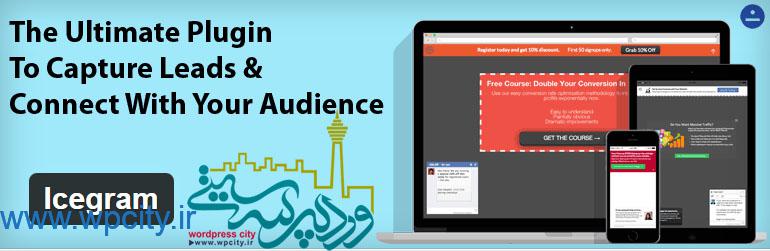
پنجره پاپ آپ(Pop Up)،نوار عملکرد(Action Bar)،مسنجر(Messenger)،اطلاعیه تست (Toast Notification) پیام هایی هستند که شما می توانید توسط این افزونه برای تعامل با کاربران سایتتان ایجاد کنید. بسیاری از افزونه های مشابه این افزونه پولی هستند اما این افزونه همچنان رایگان می باشد و از همین جا می توانید نسخه فارسی شده ی آن را دریافت کنید!
نصب و فعال سازی
افزونه را در پنل وردپرستان نصب و فعال کنید. پس از نصب و فعال سازی این افزونه یک گزینه جدید با نام Icegram در منوی پیشخوان وردپرستان اضافه می شود . دراین صورت برای تنظیم افزونه بر روی Icegram کلیک کنید .
ساخت کمپین
منظور از کمپین مجموعه پیام هایی می باشند که برای یک هدف خاص و برای ایجاد تعامل با کاربران در کنار یکدیگر قرار می گیرند. برای مثال ما یک حراج داریم و می خواهیم با پیام های مختلف مخاطبان را از آن آگاه کنیم . برای ایجاد کمپین جدید از منوی پیشخوان وردپرسمان گزینه ایجاد کمپین جدید را انتخاب میکنیم.
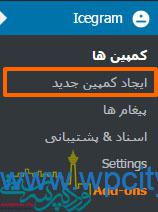
پس از انتخاب گزینه ایجاد کمپین جدید ، وارد صفحه مرتبط با این گزینه می شویم . در این صفحه قبل از هرکاری نام مناسب را برای کمپین خود انتخاب میکنیم.

انتخاب نوع پیغام
در این بخش در صفحه کمپین جدید ، در بخش پیغام ، نوع پیغام دلخواه خود را انتخاب میکنیم .
انواع خروجی این افزونه پس از تنظیم قسمت های مختلف
• خروجی پیام از نوع Action Bar
![]()
• خروجی پیام از نوع Messenger

• خروجی پیام از نوع Pop Up
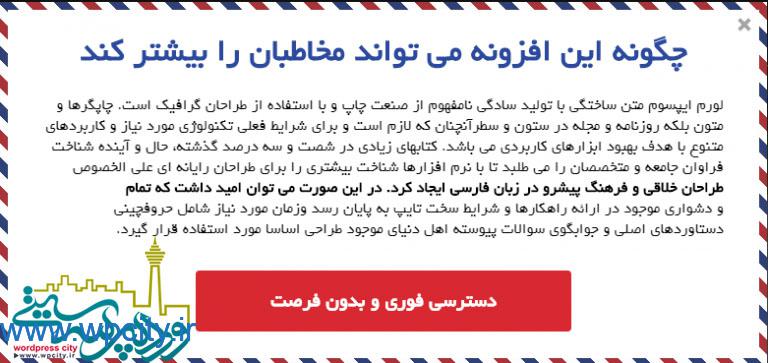
• خروجی پیام از نوع Toast
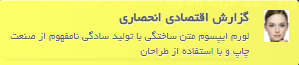
تنظیمات یک پیغام
همان طور که در صفحه بالا می بینید ،در این افزونه طراحی پاپ آپ های مختلف ما تنها چهار نوع پیغام داریم. در این چهار نوع پیغام ساختار تنظیمات کاملا شبیه به هم است . در ادامه قسمت های مختلف تنظیمات را با توجه به شماره های قرار داده شده در تصاویر با هم بررسی می کنیم.
1. در این قسمت نام را برای پیغام انتخاب میکنید.
2. در این قسمت مشخص میکنید چند ثانیه بعد از بارگزاری سایت پیغام فعالیتش را شروع کند.
3. در این قسمت پس از تمام شدن تنظیمات می توانید عملکرد این پیغام را ویرایش میکنید.
4. در این قسمت قالب و یا پوسته مد نظرتان را برای این پیغام انتخاب میکنید.
5. نوع انیمیشن دلخواهتان برای هر پیغام انتخاب میکنید.
6. در این قسمت عنوان پیغام را تنظیم میکنید.
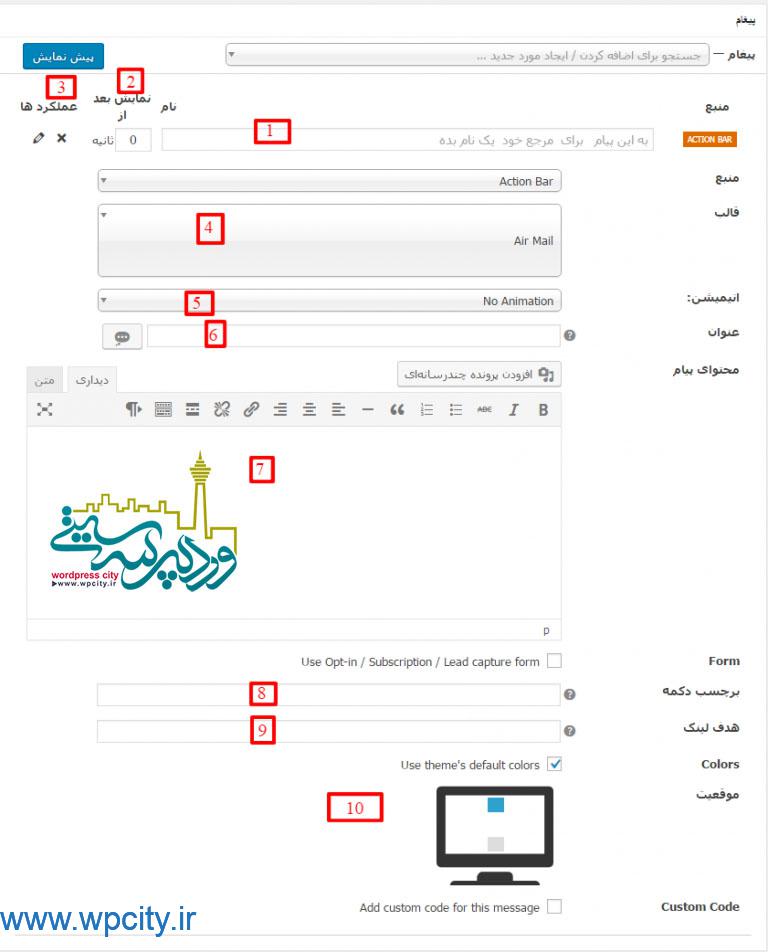
7. در این قسمت متن و محتوی پیغام را وارد میکنید.
8. متنی که می خواهید در درون دکمه نمایش داده شود را در این قسمت وارد کنید.
9. آدرس و لینکی که می خواهید مخاطب پس از کلیک به آن هدایت شود را در این قسمت وارد کنید.
10. موقعیت هر پیغام را در صفحه نمایش مشخص کنید.
11. در این مرحله می توانید مشخص کنید که این پیام در کدام صفحه سایتتان نمایش داده شود . شما در قسمت سمت چپ کد کوتاهی را می بینید که هر کجا که می خواهید این کمپین نمایش داده شود می توانید این کد کوتاه را قرار دهید.
12. در این قسمت می توانید زمان نمایش این پیام را برای مخاطب مشخص کنید . حتی می توانید بهش برنامه نیز بدهید.
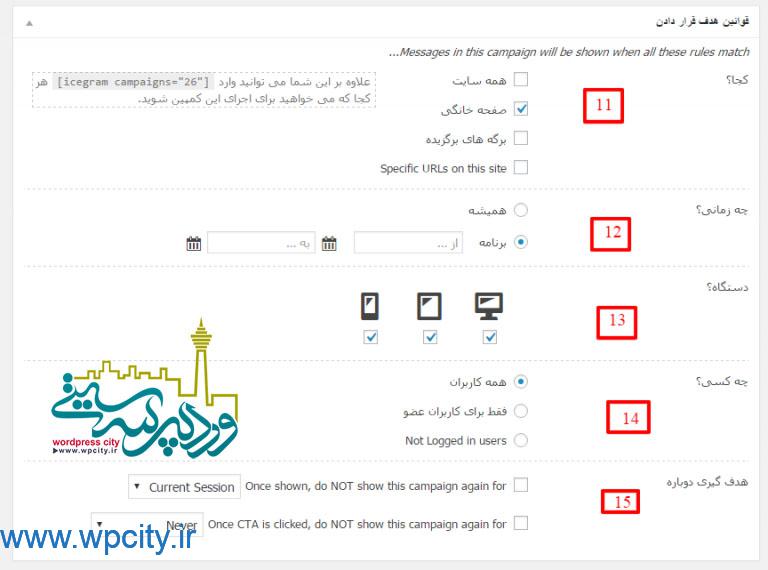
۱۳. در این قسمت می توانید در مورد نمایش این پیام در موبایل ،تبلت و…. تصمیم بگیرید
14. در این قسمت می توانید مشخص کنید این نوع پیام به چه کسی نمایش داده شود.
15. در این قسمت می توانید تنظیم کنید که در چه شرایطی این پیام دوباره نمایش داده شود و یا نمایش داده نشود.
۱۶. در این قسمت که بین همه پیغام ها مشترک نیست می توانید تصویر آواتار برای پیام را تنظیم کنید.
![]()
پیغام ها
پس از ایجاد پیام های دلخواهتان در کمپین مد نظرتان شما می توانید تک تک پیام ها را به صورت مستقل ویرایش کنید برای این کار به پیامها در منوی اصلی پیشخوان وردپرس Icegram بروید و تغییرات دلخواهتان را ایجاد کنید.
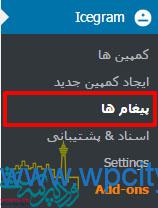
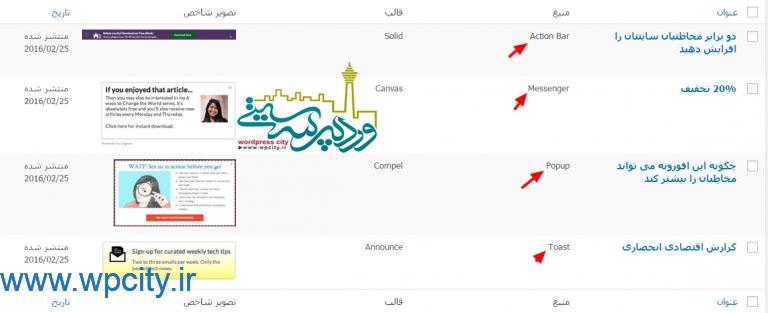
این هم از افزونه کاربردی طراحی پاپ آپ های مختلف در وردپرس برای شما مخاطبین عزیز. امیدوارم برایتان مفید بوده باشد .
[button color=”purple” link=”https://wordpress.org/plugins/icegram/” size=”big” align=”center” target=”_blank” radius=”۳″ icon=”momizat-icon-box-add”]دانلود افزونه[/button]
مطالب مشابه
قوانین ارسال دیدگاه در وردپرس سیتی
- ارسال دیدگاه نامرتبط با هر پست مجاز نیست.
- هرگونه فعالیت تبلیغاتی در بخش دیدگاهها ممنوع است.
- چنانچه دیدگاهی بی ارتباط با موضوع آموزش مطرح شود تایید نخواهد شد.
- هرگونه بیاحترامی به کاربران، مدیران یا اشخصا حقیقی و حقوقی دیگر ممنوع است.
- زبان اصلی وردپرس سیتی فارسی است؛ لطفا در هنگام ارسال مطالب از زبان فارسی استفاده کنید.
- چنانچه در دیدگاه خود از شماره تماس، ایمیل و آیدی تلگرام استفاده کرده باشید تایید نخواهد شد.

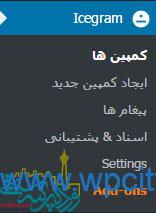
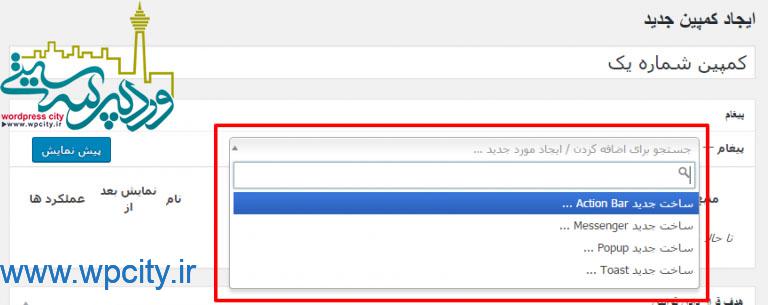
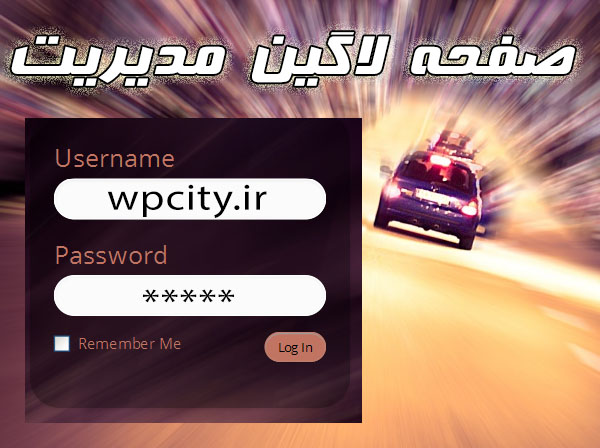
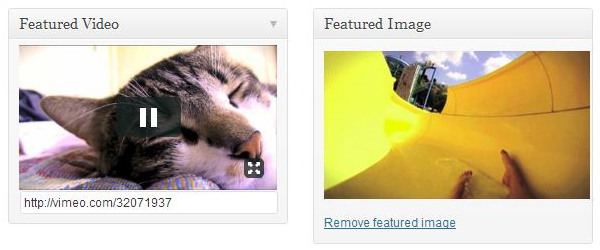
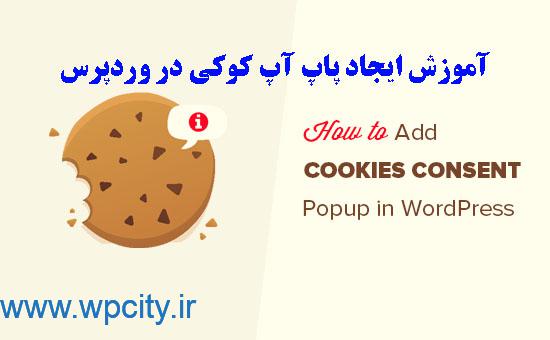
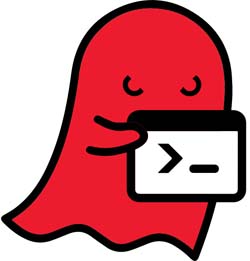

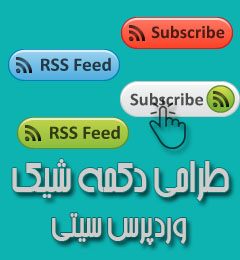


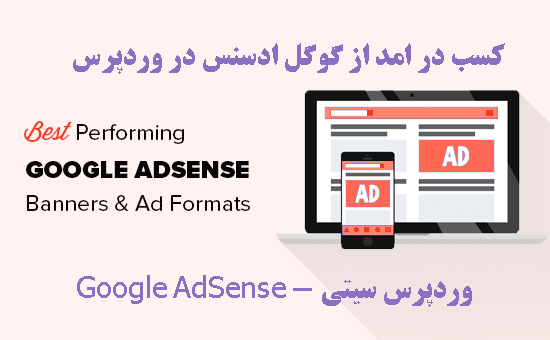
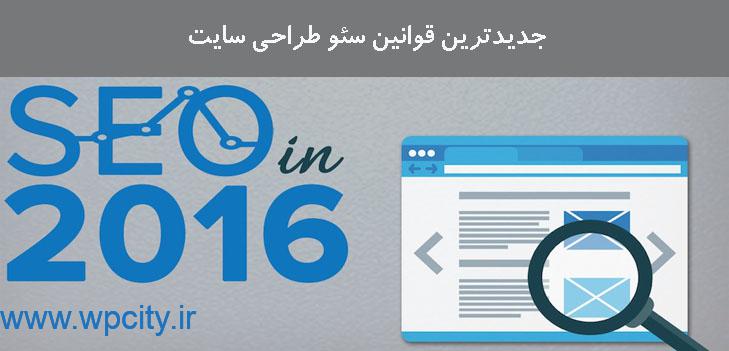



پاپ آپ در کل ایده ی جالبی برای نمایش ارزش های پیشنهادی مثل گرفتن ایمیل به شرطی که زمانبندی داشته باشه و کاربر رو اذیت نکنه. ممنون wpcity
این امکان وجود دارد که برای مدیریت شبکه های اجتماعی و مدیریت کمپین ها ی شبکه اجتماعی استفاده کرد؟
سلام
بله میتوانید لینک شبکه های اجتماعی بذارید
تشکر